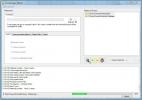Lisää tai poista sovelluksia uudessa kohdevalikossa File Explorer -käyttöjärjestelmässä Windows 10
File Explorer sai suuren uudistuksen Windows 8: ssa, ja uusi käyttöliittymä, enemmän tai vähemmän, pääsi Windows 10: ksi. Kotivalikon alla olevassa nauhassa on painike nimeltään 'Uusi esine'. Se on samanlainen kuin Uusi-vaihtoehto, jonka saat napsauttamalla hiiren kakkospainikkeella pikavalikossa, ja sen avulla voit luoda uuden tyyppisen tiedoston. File Explorerin Uusi kohde -valikon vaihtoehdot ovat yleensä samat, jotka näet hiiren kakkospainikkeella tehtävässä pikavalikossa. On kaksi tapaa lisätä ja poistaa vaihtoehto tähän valikkoon. Tässä on mitä sinun täytyy tehdä.
Lisää sovellus uuteen kohtavalikkoon - Windowsin rekisteri
Avaa Windows-rekisteri, jolla on järjestelmänvalvojan oikeudet. Siirry kohtaan HKEY_CLASSES_ROOT ja laajenna sitä. Etsi vastaava tiedostopääte, jonka haluat lisätä Uusi kohde -valikkoon. Jos esimerkiksi haluat lisätä Photoshopin siihen, etsi .psd-avain.
Napsauta painiketta hiiren kakkospainikkeella ja valitse Uusi> Avain ja nimeä se 'ShellNew'.

Napsauta seuraavaksi hiiren kakkospainikkeella juuri luomaasi ShellNew-avainta ja valitse Uusi> Merkkijonon arvo. Nimeä se NullFileksi, ja olet valmis. Sulje File Explorer ja avaa se uudelleen. Tiedostokohta tulisi lisätä. Jos sitä ei ole, kokeile seuraavaa toista menetelmää.

Lisää sovellus uuteen kohtaan - Windowsin Shell-kansio
Siirry kohtaan C: \ Windows \ ShellNew ja liitä tiedosto, joka on samantyyppinen kuin se, jonka haluat lisätä valikkoon. Jos haluat esimerkiksi lisätä Photoshopin Uusi esine -valikkoon, liitä PSD-tiedosto tähän kansioon. Sulje File Explorer ja avaa se uudelleen. Tämä lisää myös kohteen hiiren kakkospainikkeella tehtävävalikkoon.
Sovelluksen poistaminen uudesta kohdasta - Windowsin rekisteri
Avaa Windows-rekisteri, jolla on järjestelmänvalvojan oikeudet. Siirry kohtaan HKEY_CLASSES_ROOT ja laajenna sitä. Etsi tiedostopääte, jonka haluat poistaa, ja laajenna sitä vastaava avain. Poista ShellNew-avain.
Poista sovellus uudesta tuotteesta - Windows-kuori-kansio
Siirry kohtaan C: \ Windows \ ShellNew ja poista vastaavan poistettavan sovellustiedoston tiedostotyyppi.
Haku
Uusimmat Viestit
Määritä samanlaisuuskynnys kopioiden löytämiseksi
Kaksoiskappaleiden kuvanhakusovellukset varmistetaan algoritmilla, ...
Fallout 4 taustakuvat: 35 mahtavaa kuvaa tietokoneellesi
Väitetysti yksi Fallout-sarjan vähemmän vaikuttavista peleistä, Fal...
Synkronoi & peilihakemistot luodaksesi varmuuskopioita MetroBackup-ohjelmalla
MetroBackUp on avoimen lähdekoodin sovellus hakemistojen synkronoin...